Google Chrome, yang dikembangkan oleh Google, adalah peramban web yang banyak digunakan dan dikenal dengan kecepatan, antarmuka yang ramah pengguna, dan fitur yang kaya.
Sejak rilis pertamanya pada tahun 2008, Chrome telah menjadi kekuatan dominan di pasar browser, menawarkan pengalaman menjelajah yang lancar bagi jutaan pengguna di seluruh dunia.
Karena itu, Google terus bereksperimen dengan perubahan desain baru untuk Google Chrome. Mereka baru-baru ini merilis pembaruan yang memperkenalkan desain Material Anda ke kotak telusur.
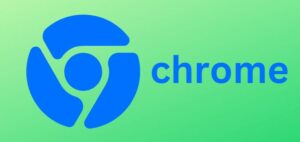
Pembaruan ini membawa perubahan pada tampilan kotak pencarian atau bilah alamat, termasuk perubahan warna dinamis berdasarkan tema dan gaya teks yang berbeda, dengan teks kecil dan tebal di kotak telusur.
Namun, tidak semua orang menyukai perubahan ini dan lebih menyukai desain sebelumnya. Selain itu, mereka ingin Google mengembalikan perubahan ini.
Lebar 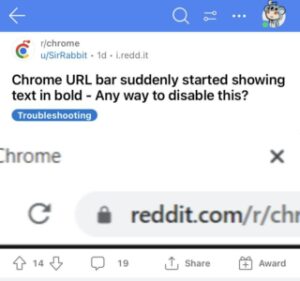 (Sumber)
(Sumber)
Tiba-tiba, sebuah baris acak muncul dan saya tidak tahu cara menghapusnya. Saya ingat ini terjadi pada saya sebelumnya dan saya mencarinya tentang cara menghapusnya dan ada perintah untuk itu tetapi sekarang sudah hilang. Dapatkah seseorang tolong bantu? (Sumber)
Saya menggunakan chrome pagi ini dan bilah pencarian saya berwarna merah muda? Siapa pun punya ide tentang cara memperbaikinya (Sumber)
Cara mengubah kembali bilah alamat Chrome baru
Meskipun Google belum secara resmi mengatasi masalah ini, ada solusi potensial yang dapat Anda coba kembalikan ke desain sebelumnya.
Berikut cara mengubah kembali bilah alamat Chrome baru ke yang lama. Untuk mengubah tema bilah pencarian, berikut adalah langkah-langkah yang perlu Anda ikuti.
Buka tab baru di Google Chrome. Di bilah alamat, ketik’chrome://flags’dan tekan Enter. Sekarang cari”Chrome Refresh 2023″. Nonaktifkan bendera ini dengan mengeklik menu tarik-turun di sebelahnya dan memilih’Nonaktif’. Setelah Anda menonaktifkan bendera, tombol biru akan muncul di bagian bawah halaman yang bertuliskan’Luncurkan ulang’. Klik untuk memulai ulang Google Chrome.
Untuk mengubah font baru , ikuti langkah berikut:
Buka tab baru di Google Chrome, ketik chrome://flags” (tanpa tanda kutip) di bilah alamat dan tekan Enter. Sekarang telusuri’#omnibox-gm3-steady-state-background-color’. Nonaktifkan bendera ini dengan mengeklik menu tarik-turun di sebelahnya dan memilih’Nonaktif’. Sekali lagi, klik tombol’Luncurkan Ulang’di bagian bawah halaman untuk memulai ulang Google Chrome.
Solusi yang disebutkan di atas telah berhasil untuk banyak pengguna dan seharusnya juga menyelesaikan masalah untuk Anda. Jadi, Anda dapat mencobanya dan melihat apakah itu membantu.
Yakinlah, kami akan terus memperbarui cerita ini dengan perkembangan terbaru saat dan ketika kami menemukan sesuatu yang penting.
Catatan: Kami memiliki lebih banyak cerita serupa di bagian Chrome khusus kami, jadi pastikan untuk mengikutinya juga.
